Como criar uma rotina em seu Google Assistente
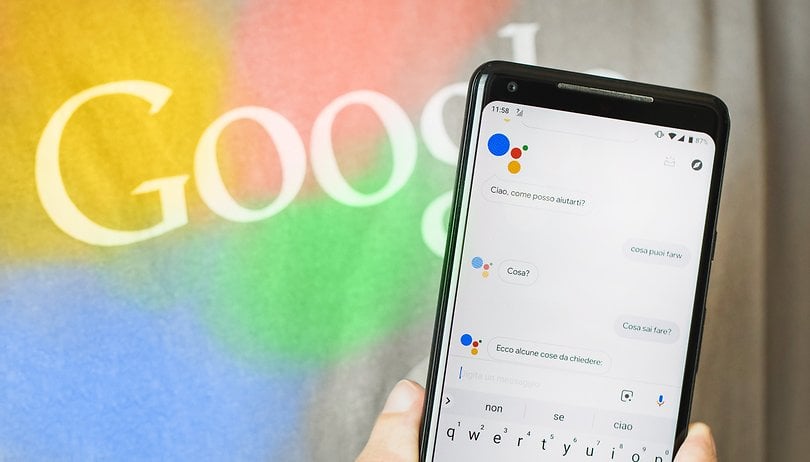

Se você acompanhou o Google I/O 2019, deve ter notado: se falou mais de Google Assistente do que do Android Q, o mais novo sistema do Google que está em sua terceira beta. Isso é porque essa é uma das ferramentas mais importantes da Big G, e tem o potencial de se tornar um componente principal do sistema em algum tempo.
E, não por acaso, essa ferramenta é cheia de funções, sendo que na maioria dos casos nós só utilizamos uma ou outra coisa dela. Ou, ainda, só brincamos perguntando algumas coisas no comando de voz. Hoje vamos ensinar a configurar e usar rotinas, uma das melhores funções desse serviço.
- Melhores comandos de voz para usar com o Google Assistente
- Google Assistente em português chega às Smart TVs da TCL, Sony, Samsung e LG
Rotinas, como o nome já diz, é a execução de funções pré estabelecidas de acordo com uma ação ou comando. No caso do Google Assistente, as rotinas são ativadas através de controles de voz. São dois tipos de rotinas: as sugeridas pelo Google e as que você mesmo pode criar. Falaremos sobre ambas.
Rotinas do Google
O aplicativo que você deve usar para montar qualquer rotina, sejam as pré-prontas do Google ou as suas próprias, é o próprio Google app, que provavelmente já vem instalado no seu smartphone. Você também pode acessar as configurações pelo Google Home.
Encontre o app na sua gaveta de aplicativos ou arraste o dedo na home do aparelho, sempre para a direita, até chegar na página do Google Discover. No canto superior direito, toque nos três pontos e depois em Configurações > Google Assistente > Assistente.
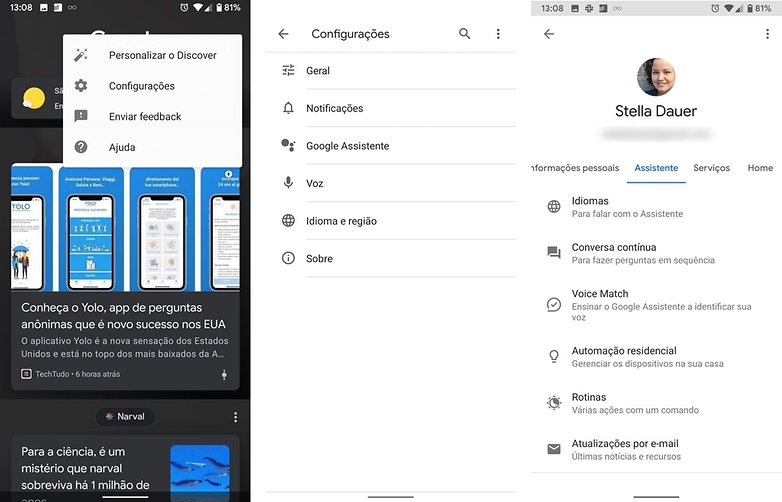
Na lista, encontre a função Rotinas e toque nela. Você verá uma lista de Prontas, rotinas que o Google já sugere com algumas ações pré escolhidas, mas que você poderá mudar ao seu gosto. Há rotinas para quando você acorda, quando vai dormir, quando sai de casa, quando chega em casa e quando está a caminho do trabalho ou de casa. Toque em qualquer uma delas.
É uma página bem intuitiva, que praticamente se explica sozinha. Ela mostra o Quando eu disser..., e nesse campo você deixa com a sugestão do Google ou toca em cima da frase para editar o comando. No caso dessas rotinas prontas, a frase padrão não pode ser editada, mas no botão "+" você pode adicionar um novo comando de voz.
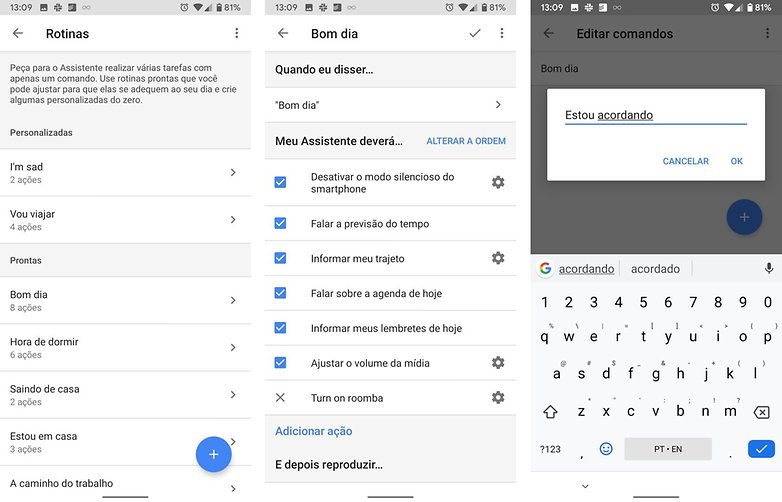
Você pode adicionar quantas novas frases quiser, lembrando de escolher algo que seja fácil para o Assistente entender, e não muito comprido. No caso dessa, pode ser algo do tipo "estou acordando", que será sempre precedido do comando "Ok Google".
Depois, passamos para a área Meu Assistente deverá... onde escolheremos as ações que a rotina executará e também em qual ordem. Você pode simplesmente tocar no quadradinho à esquerda de cada ação para ligar ou desligar qualquer uma delas. Ações que apresentam uma engrenagem podem ser mais personalizadas, como definir endereços e ajustar volumes.
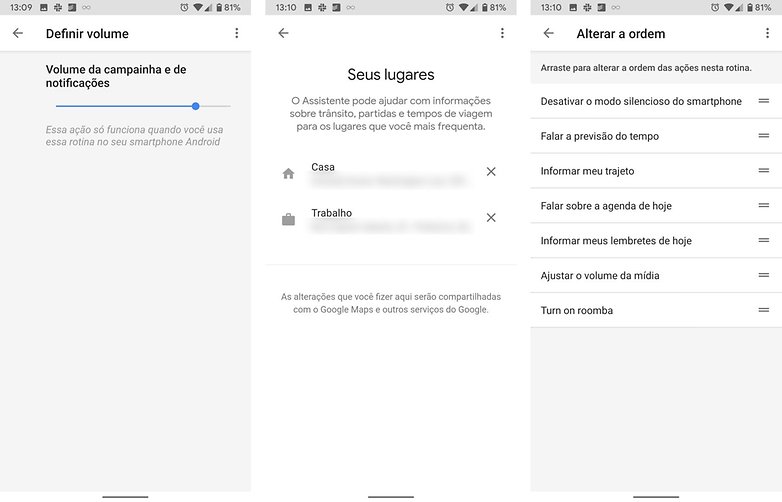
Para mudar a ordem dos acontecimentos, clique em Alterar a ordem, e para adicionar mais ações toque em Adicionar ação. Nessa área, você deverá escrever novos comandos de voz (já aceitos pelo Google, não criados por você) para adicionar ações como se fosse falar com o Assistente. Você pode adicionar, por exemplo, algo como "Ligue a luz do quarto". Toque em Adicionar quando tiver terminado.
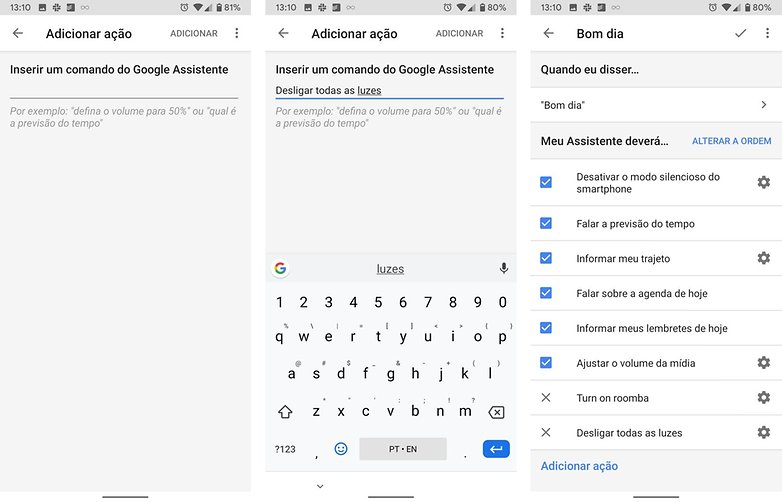
Por fim, há a seção E depois reproduzir... que está mais ligada a mídias e conteúdo. Você pode pedir que o Google execute alguma música (inclusive playlists e podcasts do seu app preferido), toque rádio (que no caso são podcasts de notícias de alguns serviços pré escolhidos) ou ainda que não faça nada. Na rotina de dormir há também a opção de reproduzir sons para dormir.
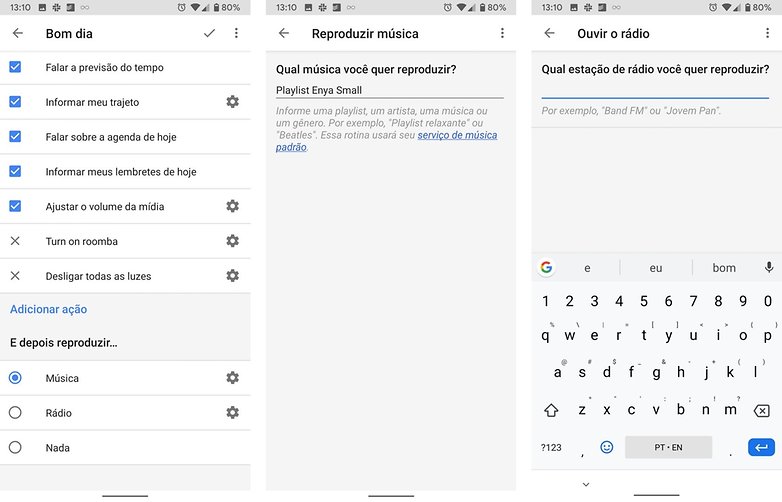
Basicamente, é isso. Há algumas limitações, mas no geral é possível montar rotinas bem práticas para o dia a dia. As de Bom dia e Boa noite são as mais interessantes, pois enquanto você está acordando ou deitando, o smartphone estará se adequando ao que você precisa e informando sobre agenda, trajetos e outros.
Crie sua própria rotina
Porém, o mais interessante mesmo é a possibilidade de criar suas próprias rotinas, além do que o Google sugere. Pode ser que você queira que uma rotina aconteça quando você disser que há visitas em casa, ou outra para quando você quer meditar, ou ainda quando for viajar especificamente.
Nesse caso, ainda na páginas das rotinas, você toca no botão + na parte inferior da tela. A nova rotina está em branco, e você terá que escolher uma frase para dar início à rotina. Escreva o que deve dizer, lembrando de manter o mais simples que puder. Como nas pré prontas, você pode escolher mais de um comando para a mesma rotina. Toque em Ok e depois em Voltar para continuar.
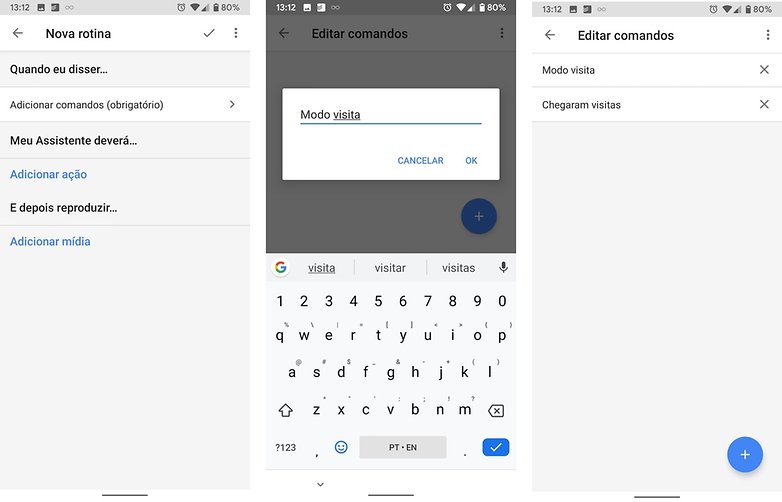
Depois, toque em Adicionar ação, e mais uma vez você pode escrever o que falaria para o Google Assistente na rotina. Porém, nessa opção de rotina personalizada, você pode tocar também em "Escolher ações mais usadas" e selecionar algumas que o Google considera mais úteis. Há previsão do tempo, envio de mensagens, ajustar volume de mídia, dizer alguma coisa e muitas outras. Aproveite.
Então, assim como nas ações pré prontas, você poderá escolher a reprodução de mídia, tocando em Adicionar mídia. Você pode escolher as mesmas apresentadas antes e também configurá-las para o seu gosto. E pronto, você tem suas rotinas configuradas e agora o seu smartphone está mais esperto e trabalhando para você.
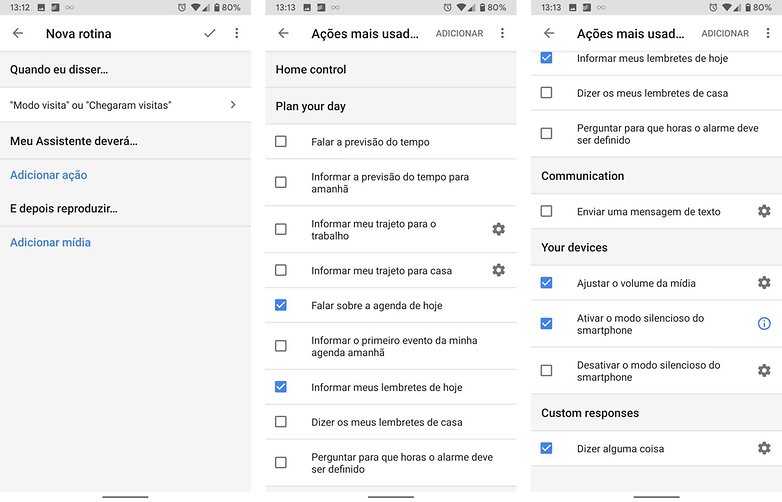
Haverá mais funções no futuro
Você tem uma pequena invejinha daquela função do iOS que controla rotinas usando aplicativos do sistema e também os instalados pelo usuário? Bem, daqui um tempo isso também será possível no Android, com a função "App Actions". Ela deve funcionar exatamente como imaginamos, e poderemos incluir aplicativos externos nas rotinas do Assistente.
A possibilidade foi demonstrada no Google I/O de 2018, e nesse ano foi liberada aos desenvolvedores. Por enquanto, pode ser usada apenas por apps de quatro categorias: saúde & fitness, finanças e bancos, compartilhamento de viagens e pedidos de alimentos. Apps como PayPal e Nike Run Club já foram mostrados como opções.
E aí? Vai criar suas rotinas? Já usa essa função?








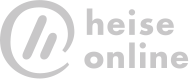

Notícia velha. Há décadas a Sony tem um aplicativo que faz tudo isso sozinho (Smart Connect), basta programar os horários e nem precisa falar com o aparelho. Hoje tenho um Samsung e funciona perfeitamente nele.
Muito limitado e não tem "décadas". O Moto Voice do Moto X era melhor.
Atende a minha necessidade, e sem ficar falando com o aparelho. Programo e esqueço, só altero quando estou de férias do trabalho.
As rotinas são mais para quem busca integrar vários devices ou tem uma casa inteligente. Quero muito um alto falante inteligente da Google pra ler as coisas pra mim, seria fantástico.
Muito bom. Quando combinado com Raspberry pi existe ainda a possibilidade de comandar a casa com comandos como "apagar luz da sala" ou ligar luz quintal. Etc.
Ótima materia, Stella!!! Gosto muito do Google Assistent, mas aqui no Redmi Note 5 por padrão o sistema ponhe ele pra dormir pra não sugar muito a minha bateria e prefiro deixar assim. Quando quero usar, abro ele!!! Aí o mesmo começa a funcionar.
Infelizmente na parte de mídia ele funciona com uns poucos apps pré definidos... Uso o Deezer e não consegui adicionar ao "Bom dia, Google"
(Ou eu to fazendo errado 😆)
Eu faço ele ativar o Aimp, um player offline para tocar as músicas que tenho no celular.
A Sony sempre teve essas funções off line, sempre usei são perfeitas, comando de voz ok Google muito show também
Ainda não, mas, com essas dicas vou passar a utilizar.
No aguardo dá atualização. Uso sempre no meu smartphone.
Também não vejo a hora de chegarem as App Actions. Vai ser uma real mudança no serviço
Eu já espero o conversa contínua com a verdadeira IA da Google, aquela que já tem um ano que apresentaram, mas só funciona em inglês.
tentei colocar funções como ativar o modo vibraçao e desligar a localização porém não consegui alguém tem alguma dica ?
Você tentou como comandos de voz? É preciso ver se eles existem no ecossistema do Assistente
Já uso é muito bom, espero que tenha mais funções offline em português.